
发布时间:2022-09-05 11: 19: 47
品牌:华硕
系统:win10
软件版本:会声会影 2022
我们生活中用到的表情包越来越多,大家使用的表情包各式各样,本文将详细介绍制作表情包时遇到的两个问题:怎么把小视频做成表情包?怎么把小视频的声音去掉?
一、怎么把小视频做成表情包
1.首先我们使用鼠标左键点击素材库中的文件夹图标,进入电脑的文件夹界面。
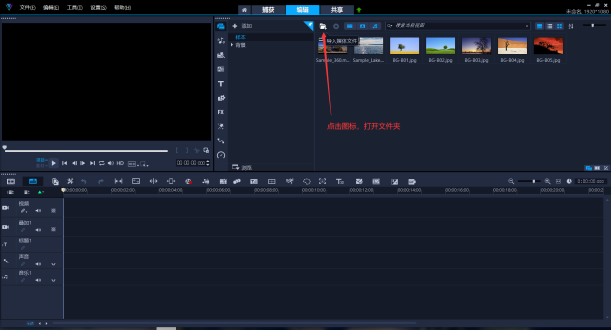
2.打开文件夹界面后,我们在电脑的文件夹中找到需要剪辑的视频,用鼠标单击选择需要剪辑的视频,然后单击“打开”选项将视频导入会声会影的素材库中。
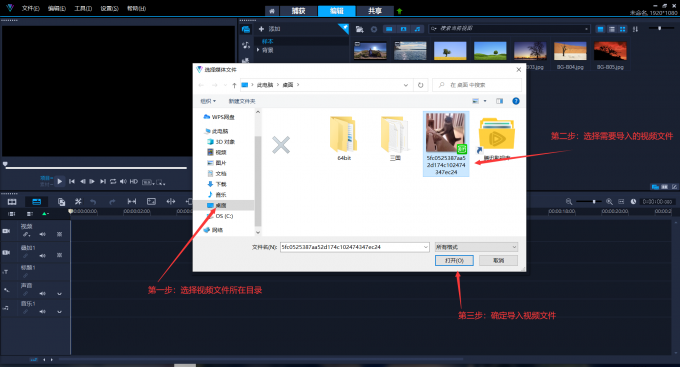
3.单击导入会声会影素材库中需要剪辑的视频文件后,选择工具栏中的“GIF创建器”选项,即可开始剪辑与制作表情包。
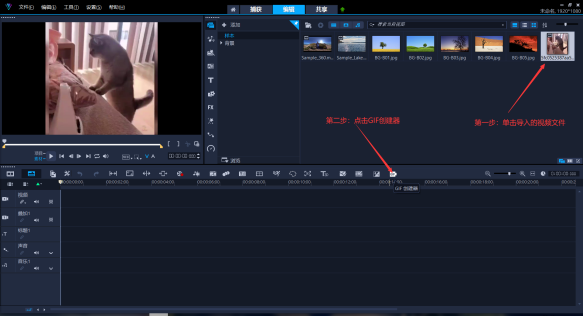
4.打开“GIF创建器”后,上方可以调整表情包需要的大小,下方可以调整表情包的时间,完成后我们用鼠标左键单击“导出”选项,即可完成表情包制作。
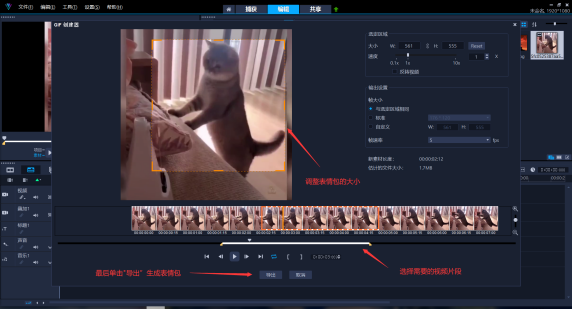
5.最后我们用鼠标右键单击剪辑后的视频文件,选择“打开文件夹所在位置”选项,即可找到视频剪辑后生成的表情。

二、怎么把小视频的声音去掉
1.首先我们点击会声会影这款视频剪辑软件左上角的“文件”选项,在里面找到“将媒体文件插入到素材库”选项,然后选择“插入视频”选项,将需要去除声音的视频导入会声会影的素材库中。
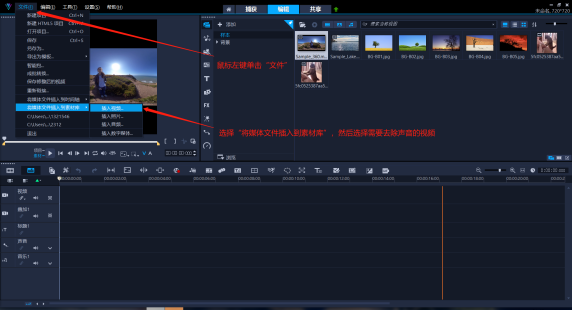
2.导入视频后,我们用鼠标右键单击导入后的视频文件,在里面找到“插入到”选项,然后鼠标左键单击“视频轨”选项将视频文件放入会声会影的编辑栏中。
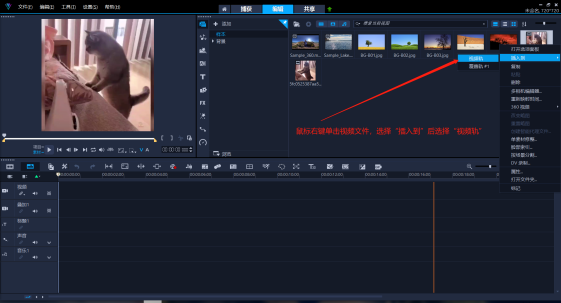
3.方法一:首先用鼠标右键单击视频栏中的视频文件,在里面找到“音频”选项,然后单击“静音”选项,完成视频的声音消除。
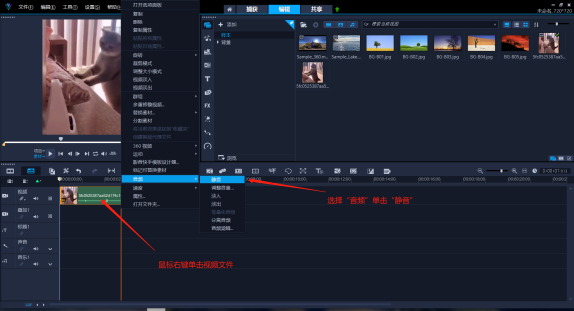
方法二:用鼠标右键单击视频栏中的视频文件,在里面找到“音频”选项,然后单击“分离音频”选项,即可分离视频中的音频。
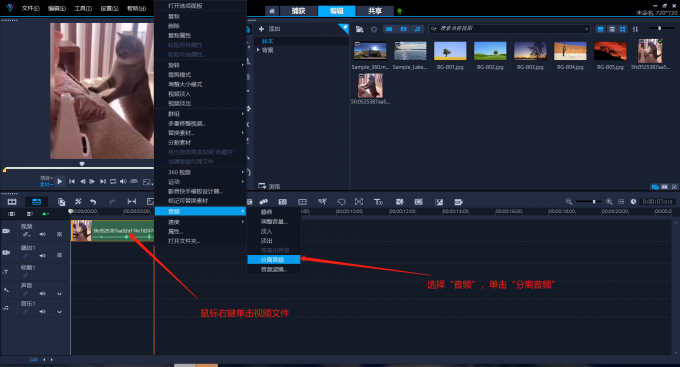
我们分离音频后,用鼠标右键单击音频文件,选择“删除”选项即可去除视频文件分离出来的音频文件。
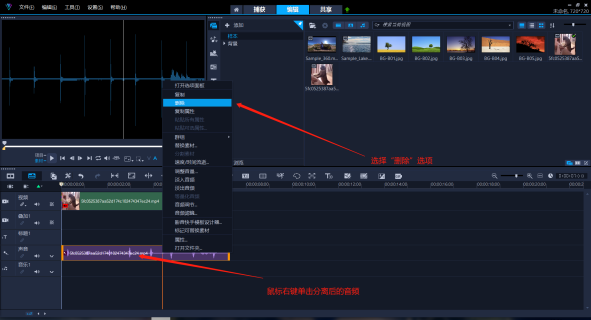
4.最后我们可以鼠标左键单击会声会影左上角“文件”选项,找到“保存”选项或者“另存为”选项,将消除声音后的视频文件保存到电脑中。
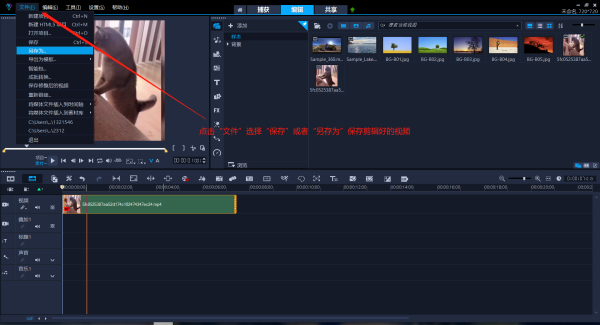
总结:以上就是关于会声会影软件怎么把小视频做成表情包和怎么把小视频的声音去掉的基本流程,操作比较简单,大家按照教程有耐心的操作,相信大家一定会解决这个问题。
署名:唐凯
展开阅读全文
︾
增强视觉刺激、加快信息传递,视频剪辑倍速能够有效渲染作品氛围。掌握视频剪辑倍速的原理和技巧,我们可以有效避免画面卡顿,轻松打造节奏紧凑且画面流畅的剪辑作品。有关视频剪辑倍速怎么设置,视频剪辑倍速卡顿什么原因的问题,本文将进行详细介绍。
查看详情随着短视频行业的兴起,越来越多的普通人想在快手和抖音这类短视频平台发布视频。但很多人在视频剪辑方面还是小白,很多剪辑方面的知识不是太懂。这篇文章就一起来看看快手视频怎么制作字幕,快手视频怎么制作画中画。
查看详情视频剪辑技术并不难学,做视频也不是年轻人的专属。哪怕是零基础、年纪大的学员,只要掌握了正确的学习方法和剪辑工具,几乎每个人都可以轻松掌握该项技能。那么有关适合老年人的视频剪辑软件有哪些,如何学习视频剪辑的相关问题,本文将进行详细介绍。
查看详情